基于官方文档操作,已附代码,有小的改动
原文地址:创建并运行您的第一个 Django 项目 | PyCharm 文档
代码:https://github.com/feiniu55666/DjangoProject4
启用 Django 插件
此功能依赖于 Django 插件,该插件默认情况下已捆绑并在 PyCharm 中启用。 如果相关功能不可用,请确保没有禁用该插件。
-
按 CtrlAlt0S 打开设置,然后选择 插件。
-
打开 已安装 选项卡,找到 Django 插件,并选中插件名称旁边的复选框。
在本教程中,我们将创建一个基本的待办事项应用程序。
开始之前
确保满足以下前提条件:
-
您正在使用 PyCharm 版本 2022.2 或更高版本。 如果您还没有 PyCharm,请从 此页面下载。 要安装 PyCharm,请根据您的平台遵循相应的说明。
本教程基于以下假设创建:
-
Python 3.11
-
Django 4.2。
创建新项目
-
转到 文件 | 新建项目 ,或单击 新建项目 按钮,在 欢迎屏幕中。 新建项目 对话框打开。
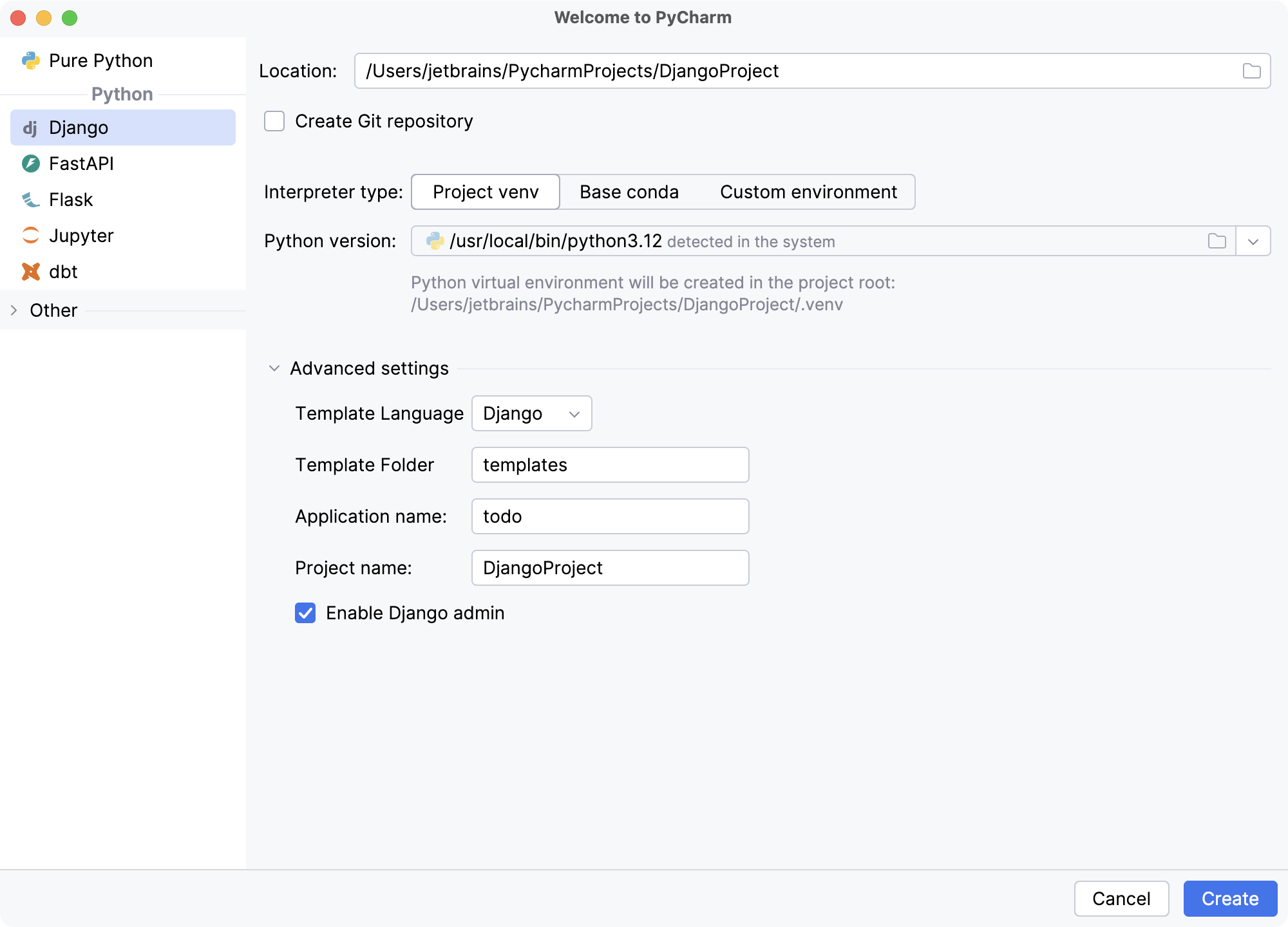
-
在 新建项目 对话框中,执行以下操作:
-
指定项目类型为 Django。
-
如有需要,请更改默认项目位置。
-
保留默认的 项目venv 解释器类型。
-
-
点击
 更多设置 ,并在 应用程序名称(A) 字段中指定 todo。
更多设置 ,并在 应用程序名称(A) 字段中指定 todo。 -
点击 创建。
探索项目结构
新创建的项目包含 Django 特定的文件和目录。
项目的结构在 项目工具窗口 (Alt01 )中可见:
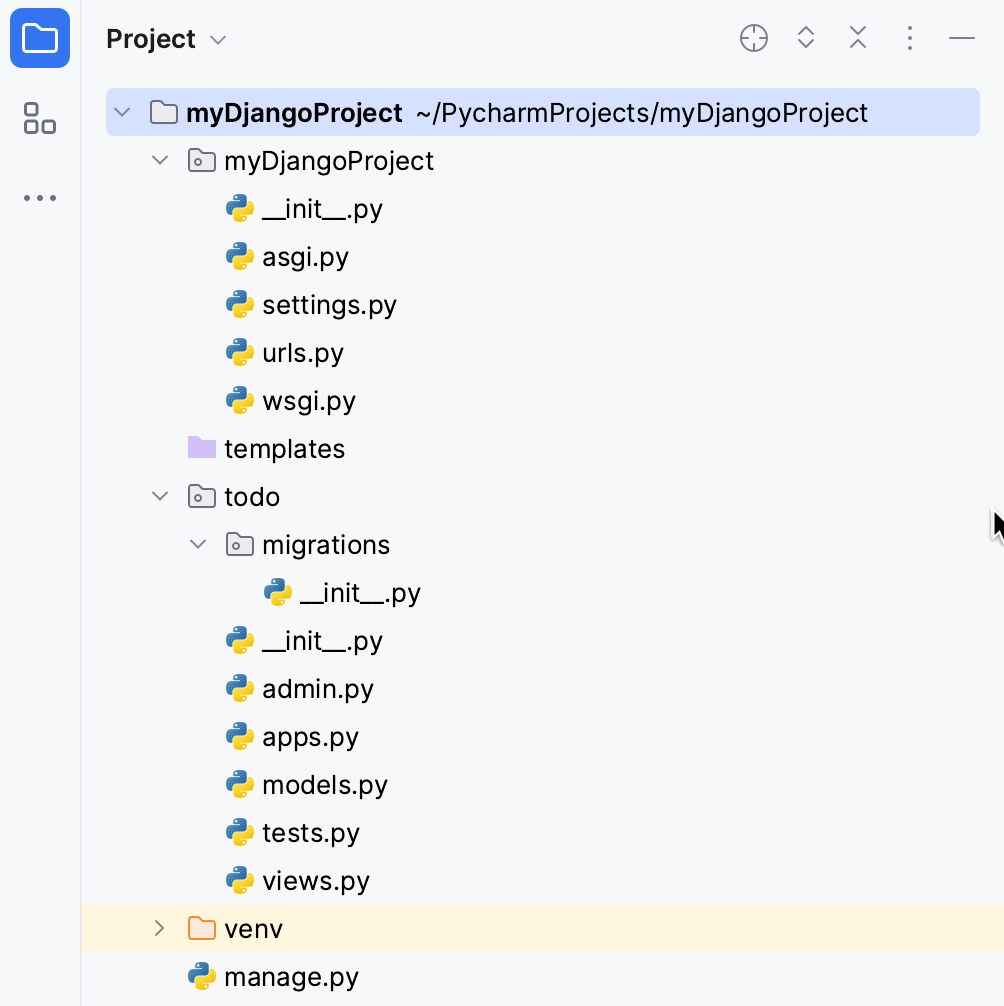
-
myDjangoProject 目录是您的项目的容器。 它以粗体字体表示。
-
嵌套目录 myDjangoProject 是您的项目的实际 Python 包。
-
myDjangoProject/__init__.py :此空文件告诉 Python 该目录应被视为 Python 包。
-
myDjangoProject/settings.py :此文件包含 您的 Django 项目的配置。
-
myDjangoProject/urls.py :此文件包含 您的 Django 项目的 URL 声明。
-
myDjangoProject/wsgi.py :此文件定义了 WSGI 兼容的 Web 服务器为您的项目提供服务的入口点。 有关更多信息,请参阅 如何使用 WSGI 部署。
-
模板 目录目前为空。 它将包含 Django 模板。
-
嵌套目录 todo 包含开发 Django 应用程序所需的所有文件:
-
再次, todo/_init_.py 告诉 Python 该目录应被视为 Python 包。
-
todo/models.py :在此文件中,我们将 为我们的应用程序创建模型。
-
todo/views.py :在此文件中,我们将 为我们的应用程序创建视图。
-
-
嵌套目录 migrations 目前仅包含包文件 _init_.py ,但将来会用于将您对模型所做的更改(添加字段、删除模型等)传播到数据库架构中。 阅读迁移描述 此处。
-
manage.py 是一个命令行工具,可让您与您的 Django 项目交互。 有关更多信息,请参阅 Django 文档。
启动 Django 服务器
Django 服务器运行/调试配置 会自动创建。 如果需要,您可以通过在主工具栏的运行/调试配置列表中选择 编辑配置(E) 命令来编辑它:
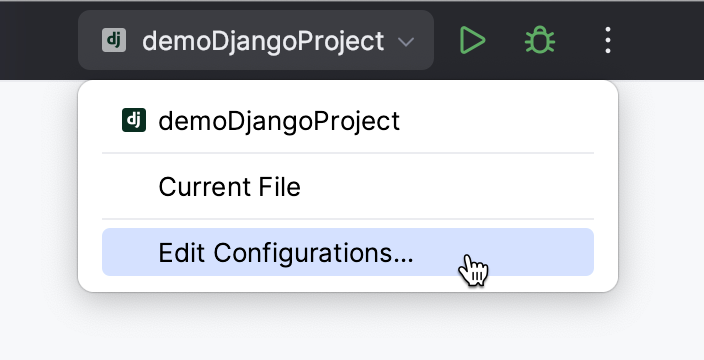
例如,您可以选择在配置启动时自动打开一个浏览器窗口:
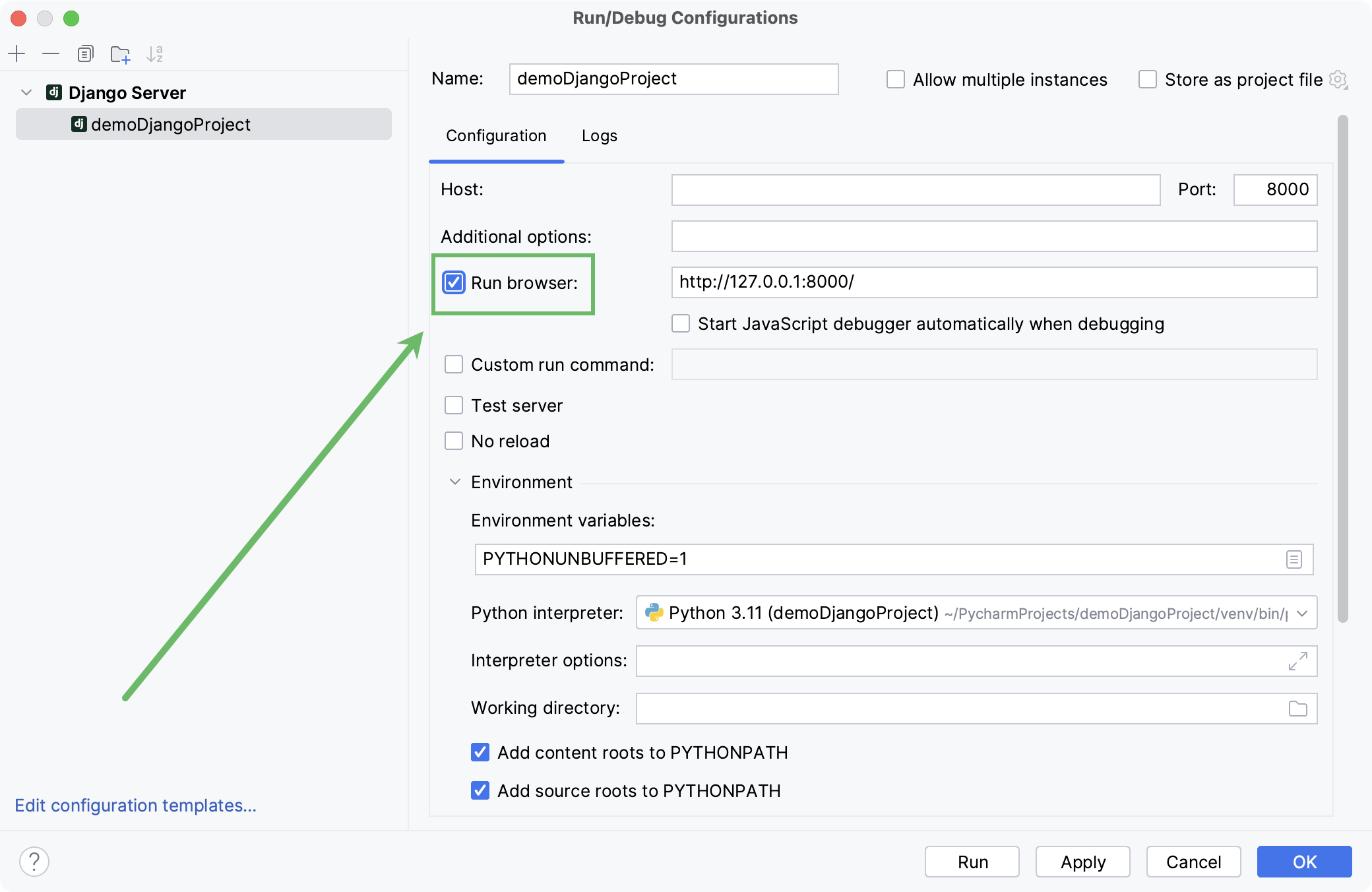
通过点击 ![]() 运行 myDjangoProject 配置。 如果浏览器窗口未自动打开,请点击 运行 工具窗口中的链接。
运行 myDjangoProject 配置。 如果浏览器窗口未自动打开,请点击 运行 工具窗口中的链接。
以下页面打开:

创建模型
Django 模型定义了数据的字段和行为。 它们由 Python 类表示,这些类是 django.db.models.Model 类的子类。
让我们为我们的待办事项应用程序创建一个 ToDoItem 模型。 为此,打开 todo/models.py ,并填入以下代码:
from django.db import models
from django.utils import timezone
class ToDoItem(models.Model):
text = models.CharField(max_length=100)
due_date = models.DateField(default=timezone.now)该模型有两个由字段类实例表示的类变量:
-
text:CharField类的一个实例,我们将用它来存储需要完成的描述。 -
due_date:DateField类的一个实例,我们将用它来存储待办事项的截止日期。
有关模型字段的更多信息,请参阅 Django 文档。
运行迁移
默认情况下,PyCharm 会为 Django 项目自动创建一个 SQLite 数据库。 我们需要为 todo 应用程序和 ToDoItem 模型在数据库中创建表。 在 Django 中,这是通过使用 迁移完成的。 迁移是可由人编辑的文件,其中存储了对数据模型的更改。
-
请执行以下操作之一:
-
在主菜单中,进入 工具 | 运行 manage.py 任务
-
请按 CtrlAlt0R
-
打开终端(AltF12 ),点击
 New Predefined Session ,在 终端 工具窗口工具栏中选择 manage.py。
New Predefined Session ,在 终端 工具窗口工具栏中选择 manage.py。
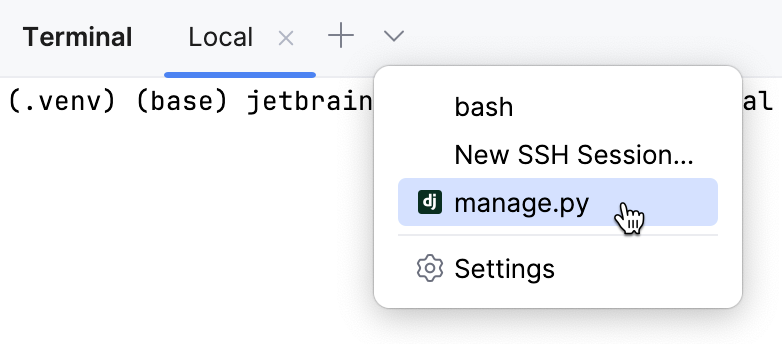
manage.py 工具在终端选项卡中启动。
-
-
输入
makemigrations后跟 Enter。您应该在控制台输出中看到
Process finished with exit code 0。 todo/migrations 目录现在包含迁移文件 0001_initial.py :
-
输入
migrate并按 Enter 以应用更改并为两个新模型在数据库中创建表: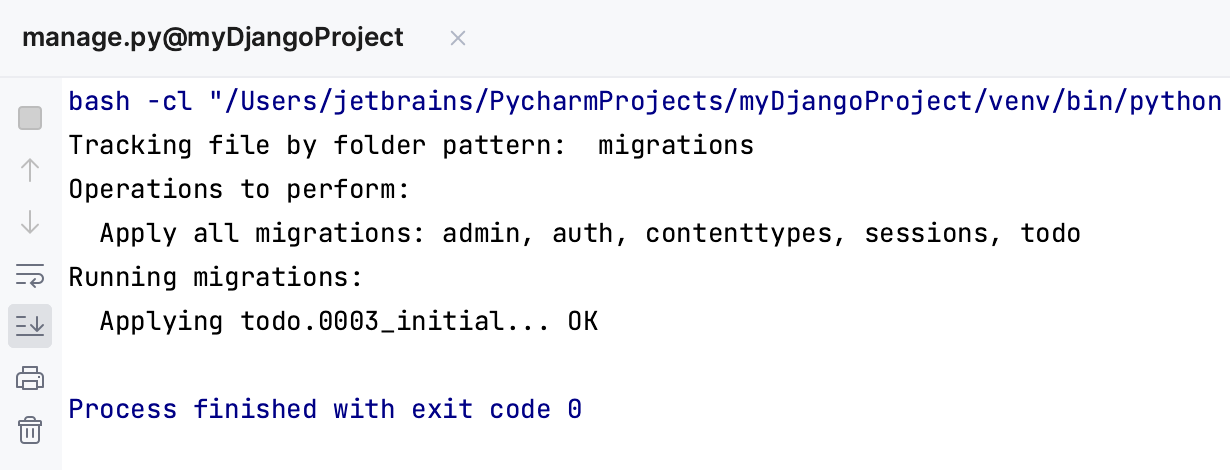
编写视图
Django 视图是指定如何处理 Web 请求以及返回哪些 Web 响应的函数或类。 按照惯例,视图定义在 <app_dir>/views.py 中,其中 <app_dir> 是 Django 应用程序目录。
打开 todo/views.py 并填入以下代码:
from django.views.generic import ListView
from .models import ToDoItem
class AllToDos(ListView):
model = ToDoItem
template_name = "todo/index.html"在这里,我们定义了 AllToDos 类,该类继承自 Django 的 ListView 基本视图类。 我们将使用此视图显示所有可用的待办事项。
创建模板
Django 模板基本上是一个包含 Django 模板语言元素的 html 文件。 模板用于根据视图提供的上下文生成 html 页面。
您可以看到 todo/index.html 在 views.py 中被突出显示为未解析的引用:

PyCharm 提供了一个 快速修复 :如果您将鼠标悬停在 index.html 上或按 AltEnter ,您可以选择在 模板 文件夹中创建相应的模板文件:
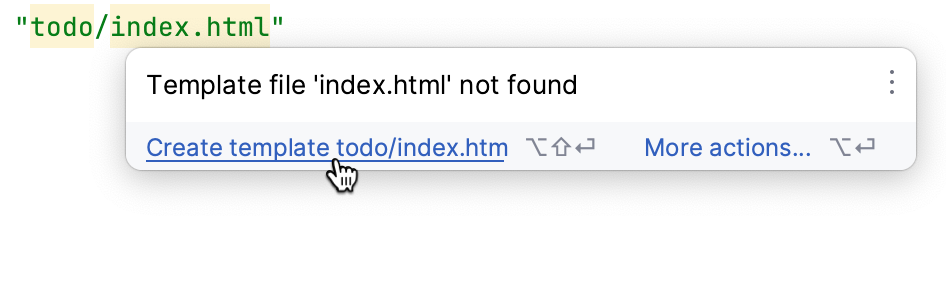
PyCharm 还会创建模板应位于的目录 todo 。 确认此操作:
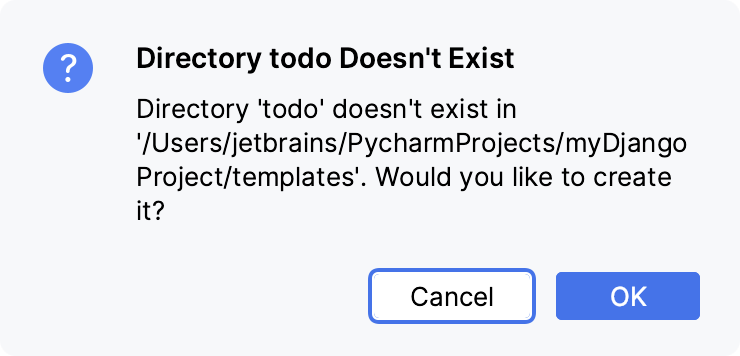
PyCharm 创建并打开了 todo/index.html 。 要用一些基本的 html 代码填充它,请输入 html:5 后跟 Tab:

让我们将带有 Django 模板语言元素的内容添加到模板中。 将以下代码粘贴到 body 标签之间:
<h1>Things to do:</h1>
<table>
{% for item in object_list %}
<tr>
<td>{{ item.text }}</td>
<td>{{ item.due_date }}</td>
</tr>
{% endfor %}
</table>这里有一个 h1 标题和一个表格。 我们正在使用 for 循环来迭代 object_list 的项目,这些项目将从 AllToDos 视图传递过来。 对于每个项目,Django 将在表格中渲染一行,其中包含 text 和 due_date 的值。
配置 urls
现在我们需要配置如何在浏览器中访问 AllToDos 视图。
-
在 todo 目录中, 创建文件 urls.py 并填入以下代码:
from django.urls import path from . import views urlpatterns = [ path("", views.AllToDos.as_view(), name="index") ] -
接下来,打开文件 myDjangoProject/urls.py (PyCharm 已为您创建),并配置它以包含来自 todo/urls.py 的路径。 您应该得到以下代码:
from django.contrib import admin from django.urls import path, include urlpatterns = [ path("todo/", include("todo.urls")), path("admin/", admin.site.urls), ]不要忘记导入
django.urls.include! -
在浏览器中打开页面 http://127.0.0.1:8000/todo/。 您应该看到以下文本:
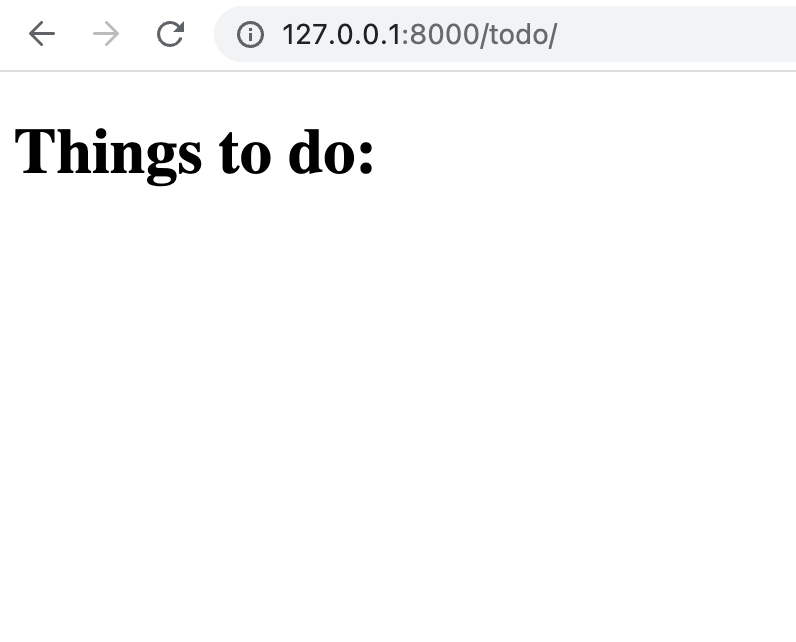
这里有一个标题,但还没有待办事项。 让我们使用 Django 管理界面添加任务。
使用 Django 管理界面
管理站点允许添加、编辑和管理内容。 默认情况下,PyCharm 会为新 Django 项目自动启用 Django 管理界面。
设置管理站点
-
首先,我们需要创建一个超级用户。 为此,请在 manage.py 控制台(CtrlAlt0R )中输入
createsuperuser,指定您的电子邮件地址和密码。 -
现在转到您的 Django 服务器上的
/admin/,例如 http://127.0.0.1:8000/admin/。 您应该看到以下登录页面: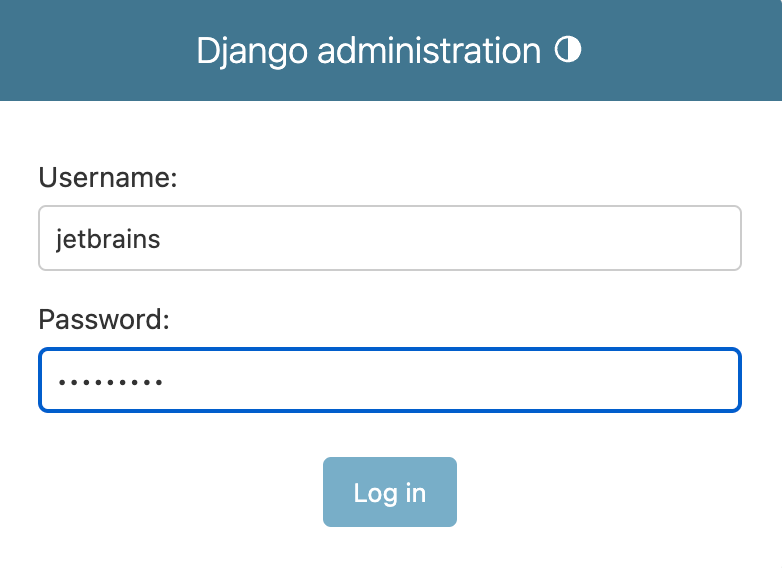
登录后,将显示管理页面。 它有 身份验证和授权(组和用户) 部分,但没有添加待办事项的方式。 要实现此功能,我们必须在管理界面中注册 ToDoItem 模型。
添加内容
-
打开文件 todo/admin.py ,并输入以下代码:
from django.contrib import admin from .models import ToDoItem admin.site.register(ToDoItem) -
在浏览器中刷新页面。 TODO 部分和 待办事项 应该出现:
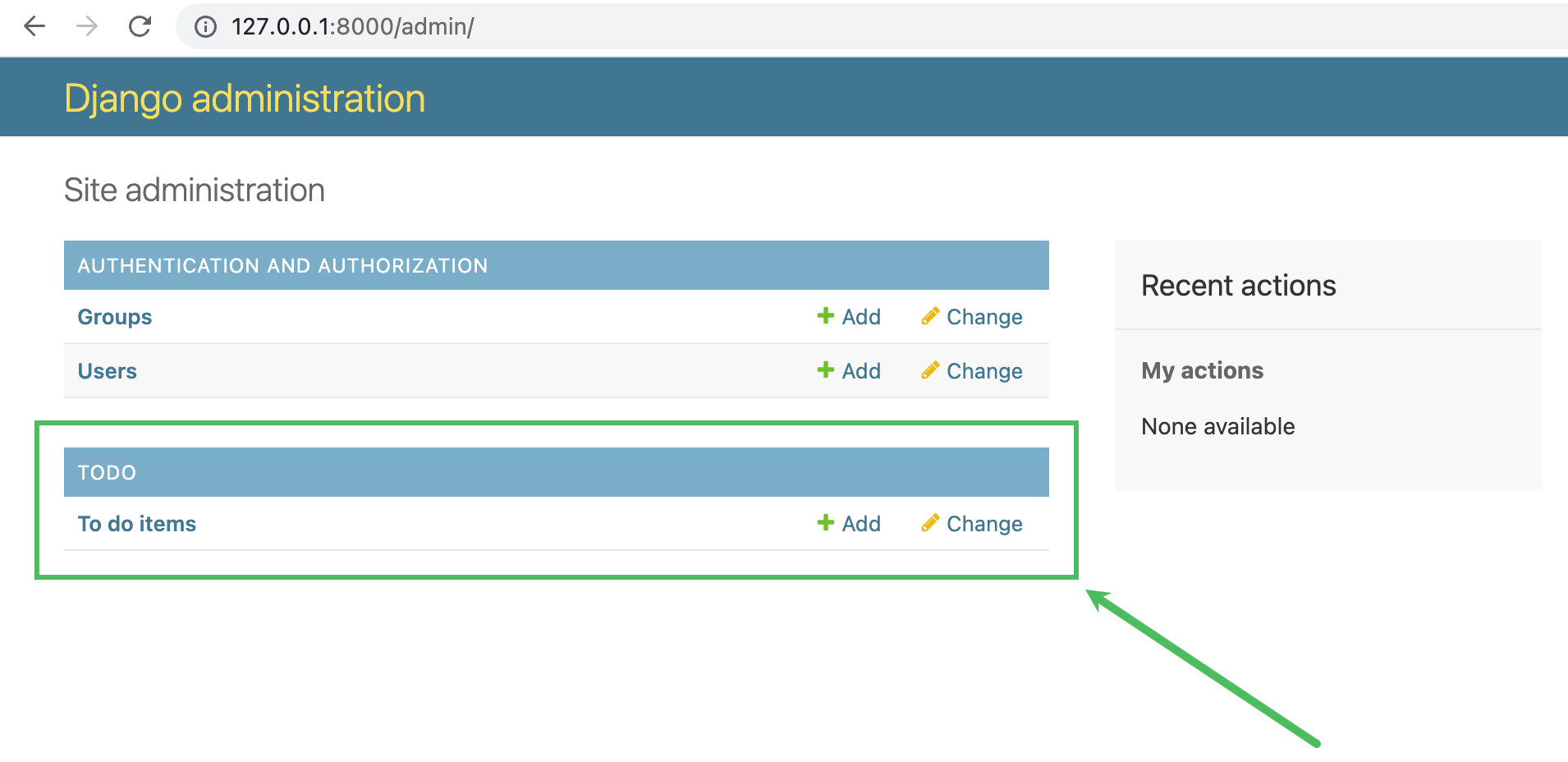
-
点击 添加 创建一个待办事项:
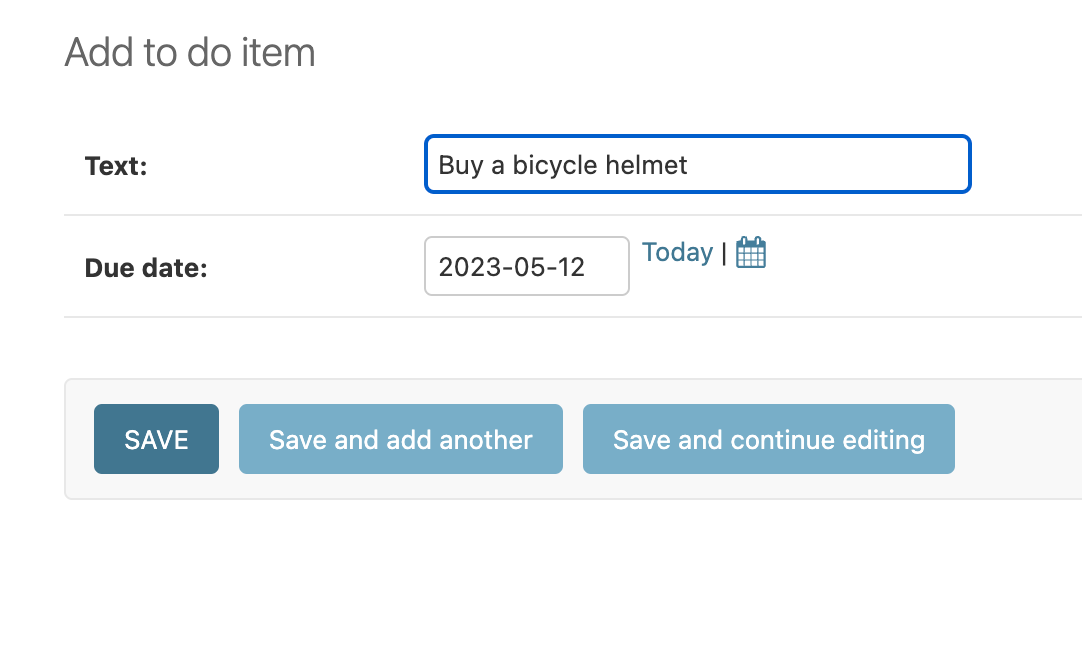
当您准备好时,点击 保存。
新创建的待办事项以 ToDoItem object (1) 的形式出现在列表中。 这样的命名使内容管理变得复杂,因为您必须打开每个任务才能阅读其描述。
让我们通过向 ToDoItem 模型添加一个 __str__() 方法来解决这个问题。 打开 todo/models.py 并添加以下内容:
def __str__(self):
return f"{self.text}: due {self.due_date}"您应该得到以下内容:
from django.db import models
from django.utils import timezone
class ToDoItem(models.Model):
text = models.CharField(max_length=100)
due_date = models.DateField(default=timezone.now)
def __str__(self):
return f"{self.text}: due {self.due_date}"现在,待办事项列表提供了所有所需的信息:
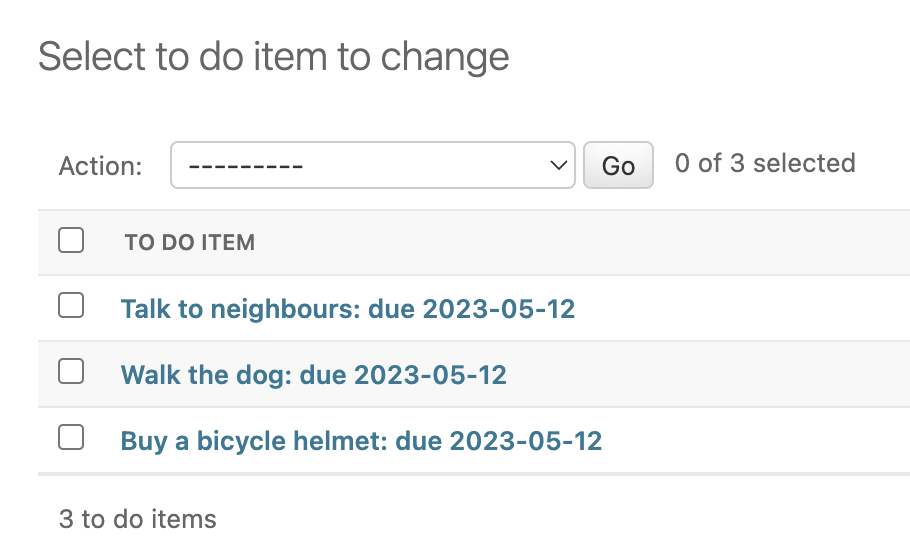
提供功能
现在,既然您已经添加了一些待办事项,请再次转到 http://127.0.0.1:8000/todo/。 任务列表应该在那里:
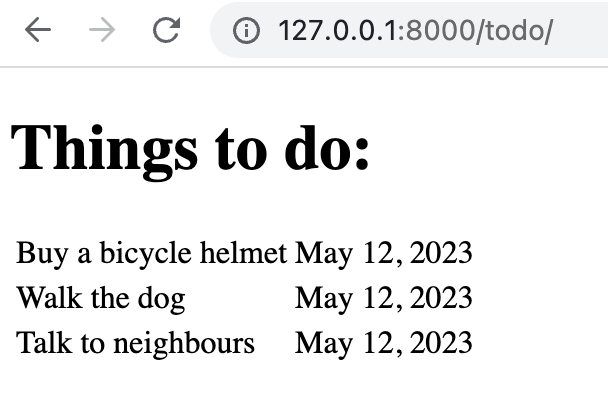
如何过滤以仅显示今天需要完成的任务? 让我们将此功能添加到我们的应用程序中。
转到 views.py 并添加 TodayToDos 类及以下代码:
class TodayToDos(ListView):
model = ToDoItem
template_name = "todo/today.html"
def get_queryset(self):
return ToDoItem.objects.filter(due_date=date.today())此类与 AllToDos 非常相似,不同之处在于它使用了另一个模板(我们稍后会创建)并实现了 get_queryset 方法,仅返回 ToDoItem 对象中 due_date 为今天的那些。
date 应该用红色波浪线突出显示。 将鼠标悬停在其上,点击 导入此名称 ,并选择 datetime.date 以在文件开头添加相应的导入语句。
我们需要创建 today.html 模板。 为了避免从 index.html 复制粘贴并在项目中出现重复代码,我们将使用 Django 模板继承。
-
通过右键点击 模板 在 项目 工具窗口中选择 新建 | HTML 文件 ,在 myDjangoProject/templates 中创建 base.html 。
-
将代码从 index.html 复制到 base.html ,然后用以下内容替换
<body>标签之间的所有内容:{% block content %}{% endblock %}这就是 myDjangoProject/templates/base.html 应该的样子:
<!doctype html> <html lang="en"> <head> <meta charset="UTF-8"> <meta name="viewport" content="width=device-width, user-scalable=no, initial-scale=1.0, maximum-scale=1.0, minimum-scale=1.0"> <meta http-equiv="X-UA-Compatible" content="ie=edge"> <title>Document</title> </head> <body> {% block content %}{% endblock %} </body> </html> -
转到 index.html ,删除除
<h1>和<table>标签内容之外的所有内容,然后将它们用 Django 模板语言元素包裹,如下所示:{% extends "base.html" %} {% block content %} <h1>Things to do:</h1> <table> {% for item in object_list %} <tr> <td>{{ item.text }}</td> <td>{{ item.due_date }}</td> </tr> {% endfor %} </table> {% endblock %} -
创建 myDjangoProject/templates/todo/today.html 并填入以下代码:
{% extends "base.html" %} {% block content %} <h1>Things to do today:</h1> <table> {% for item in object_list %} <tr> <td>{{ item.text }}</td> </tr> {% endfor %} </table> {% endblock %}请注意,这里不需要截止日期,因为此页面仅显示截止日期为今天的待办事项。
我们已经创建了一个包含所有通用 html 标签的基础模板 base.html 。 index.html 和 today.html 是 子模板 ,它们继承了通用元素,但具有特定内容。
我们还需要配置如何在浏览器中访问今天的任务。 转到 myDjangoProject/todo/urls.py 并将 path("today/", views.TodayToDos.as_view(), name="today") 添加到 urlpatterns 以获得以下内容:
from django.urls import path
from . import views
urlpatterns = [
path("", views.AllToDos.as_view(), name="index"),
path("today/", views.TodayToDos.as_view(), name="today")
]让我们确保一切按预期工作。 转到 http://127.0.0.1:8000/admin/ 并添加几个待办事项,将 截止日期 设置为今天。 然后转到 http://127.0.0.1:8000/todo/today/ 并确保您看到新添加的待办事项:
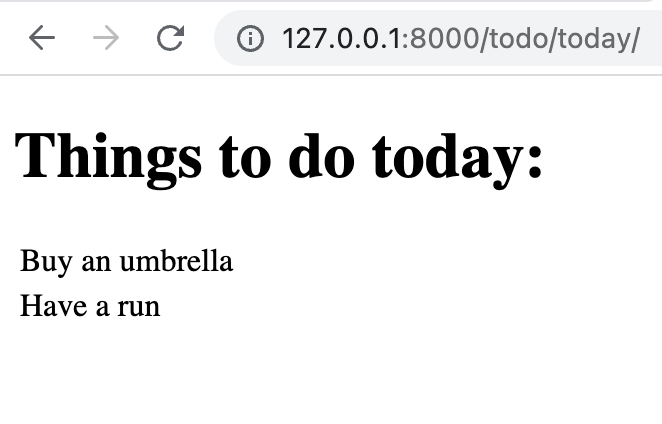
改进体验
在此阶段,我们的待办事项应用程序完成了其预期的功能:
-
显示所有待办事项的列表
-
显示今天需要完成的任务
-
允许通过 Django 管理界面添加新任务
但它看起来不太美观,也不太方便使用。 让我们来改进它!
改进 html 页面外观的最简单方法是实现 CSS。 例如,我们可以使用 Simple CSS。 打开 base.html 并将以下行放在 <head> 标签之间的任意位置:
<link rel="stylesheet" href="https://cdn.simplecss.org/simple.min.css">转到浏览器中的 http://127.0.0.1:8000/todo/ 查看我们应用程序的新外观:
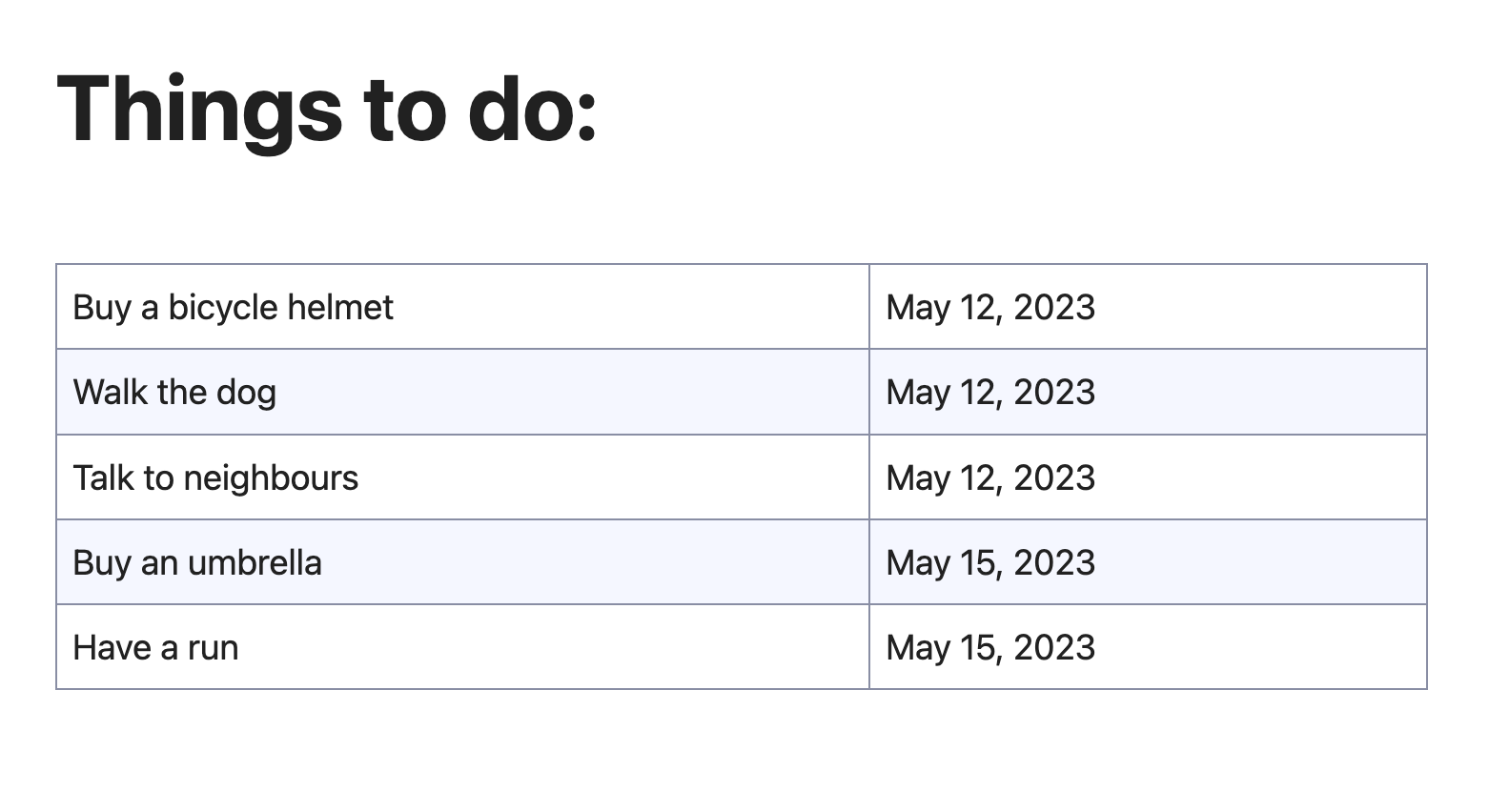
由于我们使用了基础模板, http://127.0.0.1:8000/todo/today/ 的外观也随之改变:
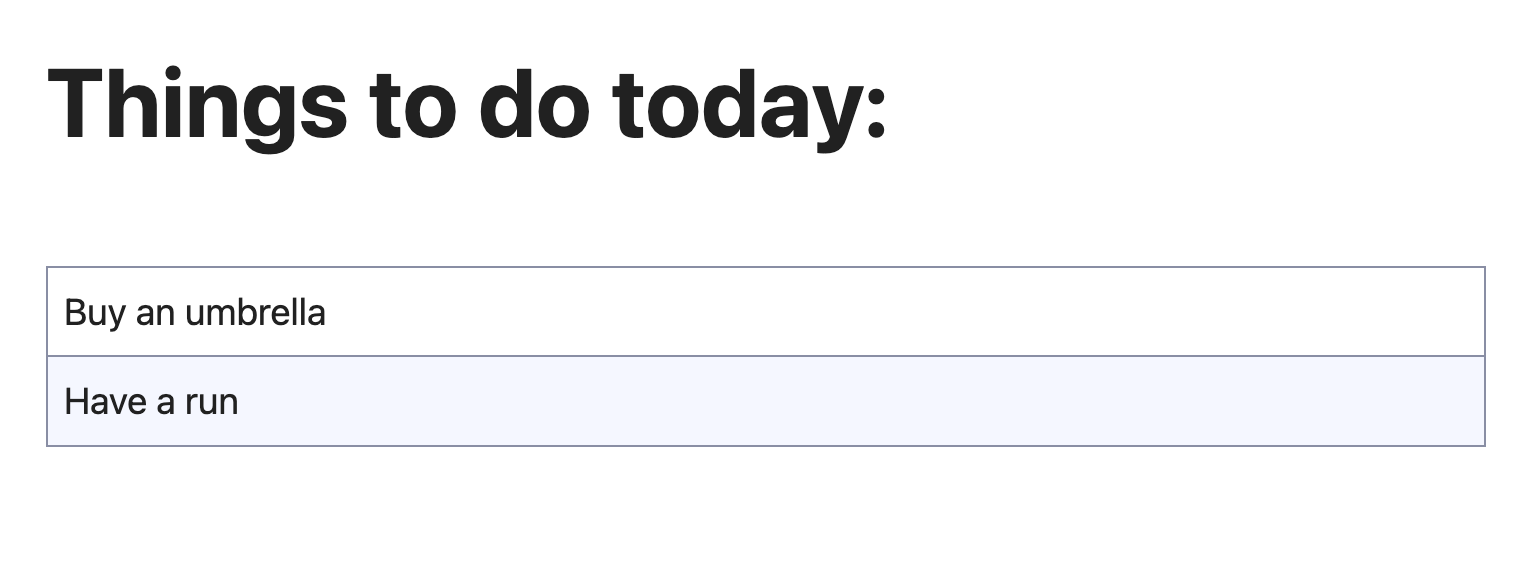
现在让我们添加一些导航元素,以避免在浏览器地址栏中输入地址。 在 base.html 中,在打开的 <body> 标签后粘贴以下代码:
<div>
<a class="button" href='{% url "index" %}'>All tasks</a>
<a class="button" href='{% url "today" %}'>Today</a>
</div>结果如下:
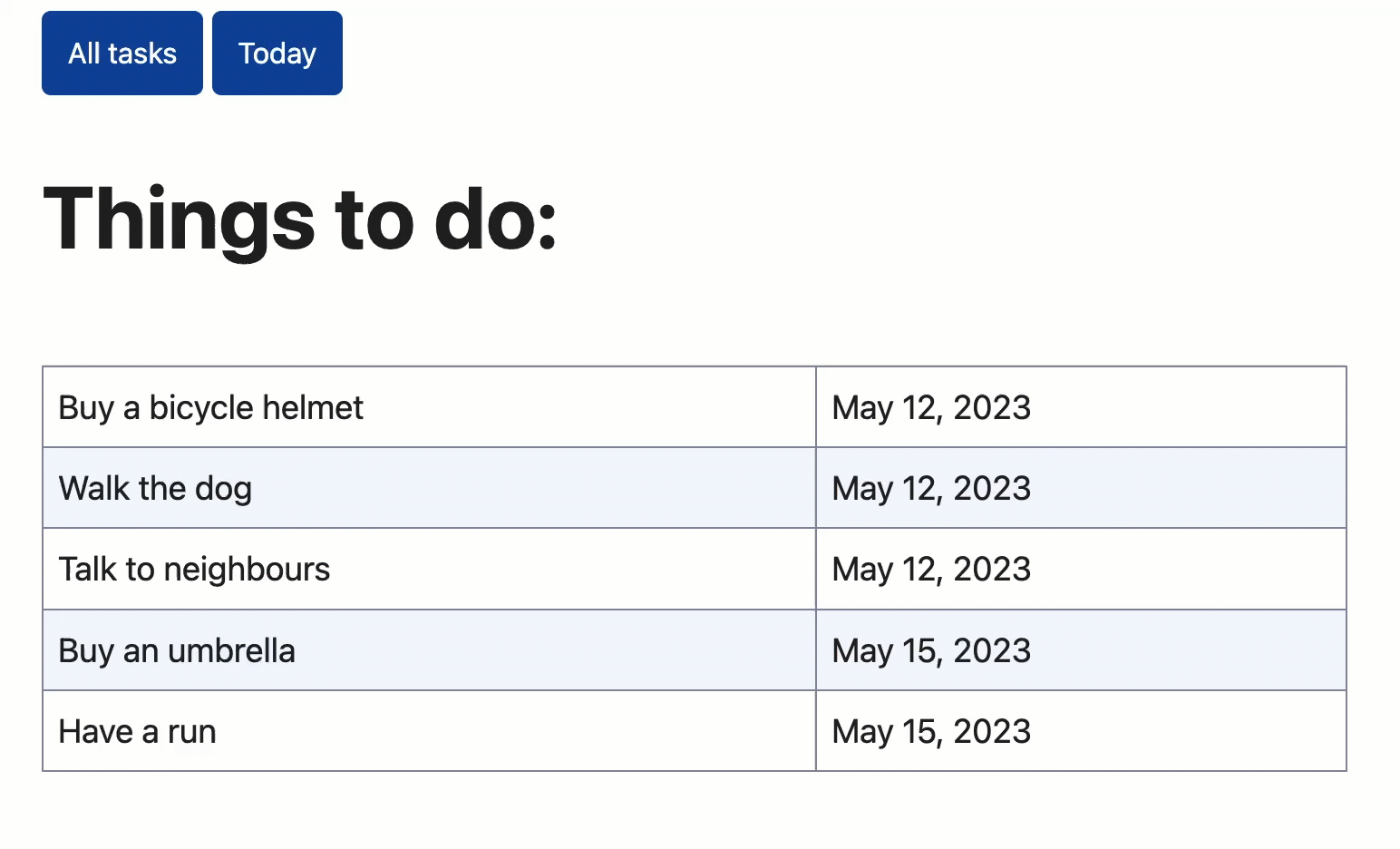
Gif
测试应用程序
您可能已经注意到,应用程序“所有任务”页面上的一些待办事项的截止日期是 5 月 12 日。 这些任务实际上已经过期,我们不需要显示它们。 通过在开发应用程序时引入测试,可以避免此类疏漏。
在 myDjangoProject/todo 目录中,有文件 tests.py 。 它用于 Django 测试。 让我们编写一个测试,检查待办事项是否根据其截止日期正确呈现在我们应用程序的主页上:
from datetime import date, timedelta
from django.test import TestCase
from django.urls import reverse
from .models import ToDoItem
def create_todo(todo_text, days):
return ToDoItem.objects.create(text=todo_text, due_date=date.today() + timedelta(days=days))
class AllToDosViewTest(TestCase):
def test_today(self):
todo = create_todo("To be done today", 0)
response = self.client.get(reverse("index"))
self.assertQuerySetEqual(
response.context["todoitem_list"],
[todo]
)
def test_last_week(self):
todo = create_todo("This task is past due", -7)
response = self.client.get(reverse("index"))
self.assertQuerySetEqual(
response.context["todoitem_list"],
[]
)
def test_next_week(self):
todo = create_todo("Still have some time", 7)
response = self.client.get(reverse("index"))
self.assertQuerySetEqual(
response.context["todoitem_list"],
[todo]
)这里, create_todo 是一个创建待办事项的快捷函数, AllToDosViewTest 是一个包含 3 个方法的测试类: test_today、 test_last_week、 test_next_week。 每个方法都会创建一个具有相应截止日期的任务,然后检查该任务是否呈现在应用程序的主页上。 截止日期为当前日期前 7 天的任务不应显示。
要运行此测试,请右键点击编辑器中文件 tests.py 的背景,选择选项 运行 ,或直接按 CtrlShiftF10。
测试结果显示在 测试运行器 选项卡中的 运行 工具窗口中:
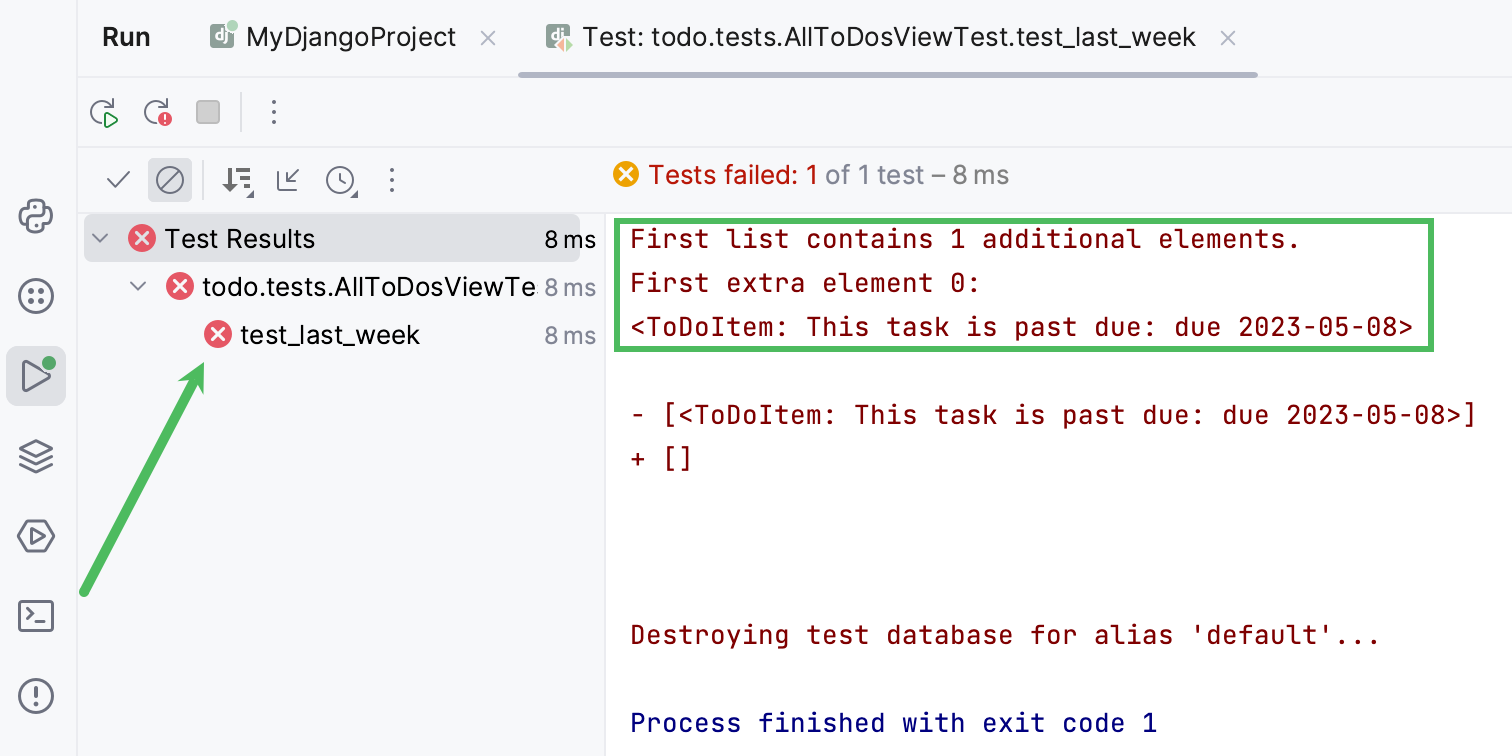
您可以看到 test_last_week 测试失败了,因为创建的待办事项被添加到了主页上显示的项目列表中,尽管它已经过期。
让我们通过向 AllToDos 类添加 get_queryset 方法来修复它:
def get_queryset(self):
return ToDoItem.objects.filter(due_date__gte=date.today())该方法将过滤对象,以便视图仅返回截止日期大于或等于今天日期的任务(这就是 __gte 的含义)。
通过点击 运行 工具窗口工具栏上的 ![]() 重新运行测试。 现在所有测试都成功通过了:
重新运行测试。 现在所有测试都成功通过了:

摘要
本教程结束。 您已成功创建、启动并测试了一个简单的 Django 应用程序。 让我们总结一下您在 PyCharm 的帮助下完成的工作:
-
创建了一个带有应用程序的 Django 项目
-
启动了一个 Django 服务器
-
创建了模型、视图和模板
-
配置了 urls
-
启动了应用程序
-
创建并执行了一个测试




















 1162
1162

 被折叠的 条评论
为什么被折叠?
被折叠的 条评论
为什么被折叠?








